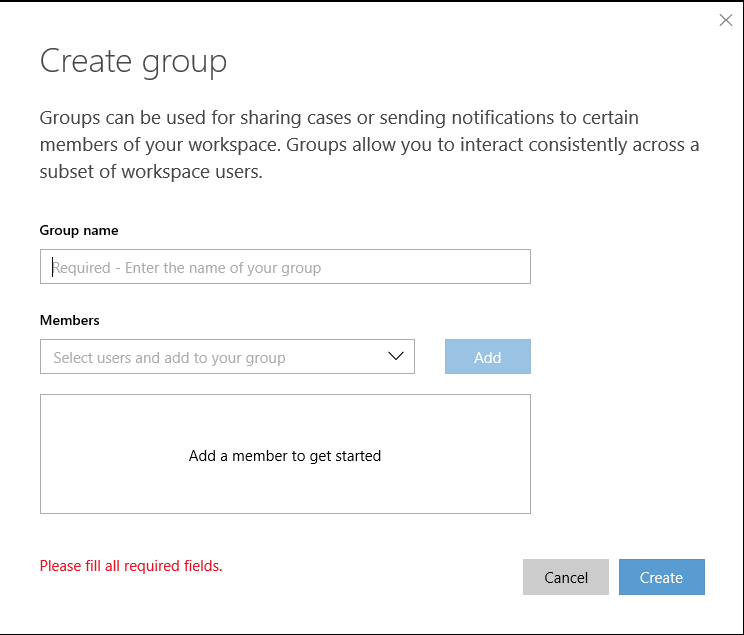Microsoft Services Hub에서 사용자 관리
사용자 관리 환경을 사용하면 작업 영역에 사용자를 추가하고, 사용자 역할 및 권한을 편집하고, 사용자를 필터링 및 검색하고, 작업 영역에서 사용자를 제거할 수 있습니다. 관리자 사용자 페이지는 작업 영역 관리자 및 "사용자 초대" 권한이 있는 사용자만 액세스할 수 있습니다.
다음과 사용자를 관리할 수 있습니다.
- 개별적으로
- 그룹을 통해
- Microsoft Entra 그룹을 통해
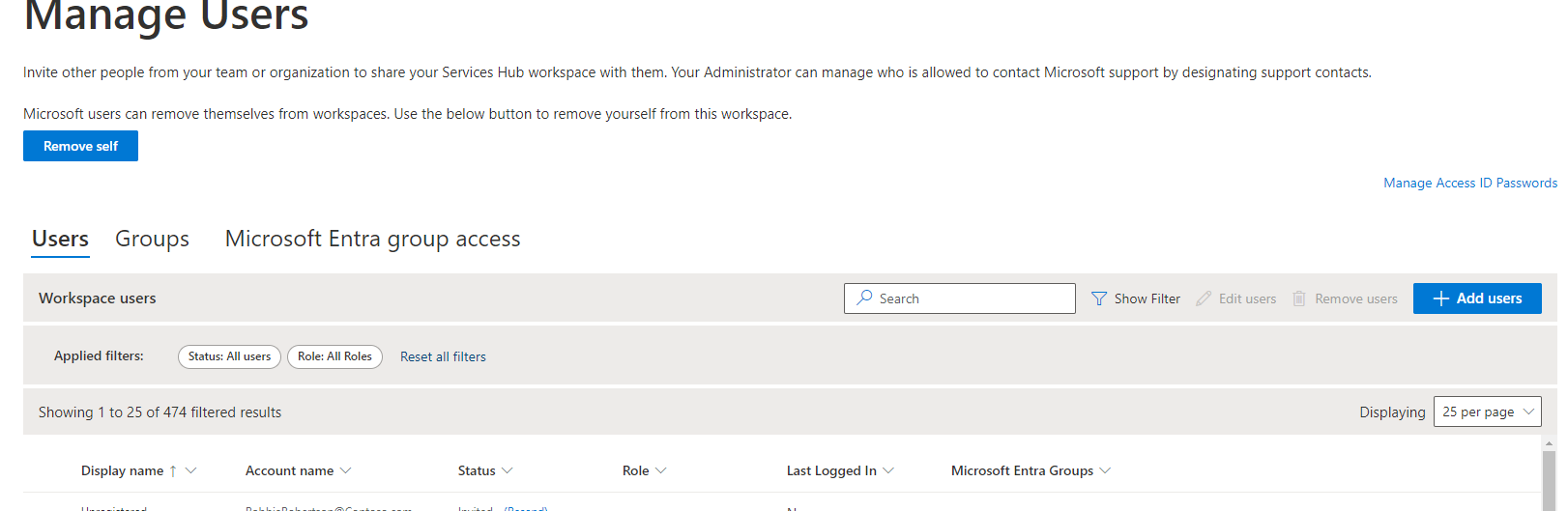
Microsoft Entra 그룹 액세스 권한 부여
참고 항목
Microsoft Entra 그룹 액세스 탭은 "사용자 초대" 권한이 있는 사용자만 확인할 수 있습니다.
Microsoft Entra 디렉터리 그룹 액세스 권한을 부여하는 기능은 모든 통합 작업 영역을 지원하며 다음을 수행할 수 있게 해 줍니다.
- Services Hub 내에서 Microsoft Entra 그룹 액세스 권한 부여.
- 그룹 수준에서 Services Hub 권한 제어.
- Services Hub 내에서 Services Hub에 대한 Microsoft Entra 그룹 액세스 제거.
- 더 많은 권한이 필요한 Microsoft Entra 그룹의 개별 사용자 관리
Microsoft Entra 그룹 액세스 권한 부여, 편집, 제거
Microsoft Entra 그룹 액세스 권한을 부여, 편집, 제거하려면 다음을 수행해야 합니다.
- "사용자 초대" 권한이 있어야 합니다
- 테넌트 이름을 준비해야 합니다
- 개체 ID를 준비해야 합니다
Microsoft Entra 그룹 액세스 섹션 내에서 다음을 할 수 있습니다.
- 작업 영역에서 액세스 권한이 부여된 Microsoft Entra 그룹 목록 보기
- Microsoft Entra 그룹에 대한 액세스 권한 부여
- 그룹 권한 보기 및 편집
- 그룹이 얼마나 최근에 업데이트되었는지 확인
- 각 그룹에 등록된 사용자 수 확인
Microsoft Entra 그룹 액세스 탭으로 이동합니다
Microsoft Entra 그룹 액세스 대시보드에서 Microsoft Entra 그룹 권한, 작업 영역 멤버, Microsoft Entra 그룹 이름, 액세스 권한이 부여된 시기 및 마지막으로 업데이트된 시기에 대한 정보를 볼 수 있습니다.
- Services Hub에 로그인합니다.
- 사용자 관리 페이지를 클릭합니다.
- Microsoft Entra 그룹 액세스라는 레이블이 지정된 탭을 클릭합니다.
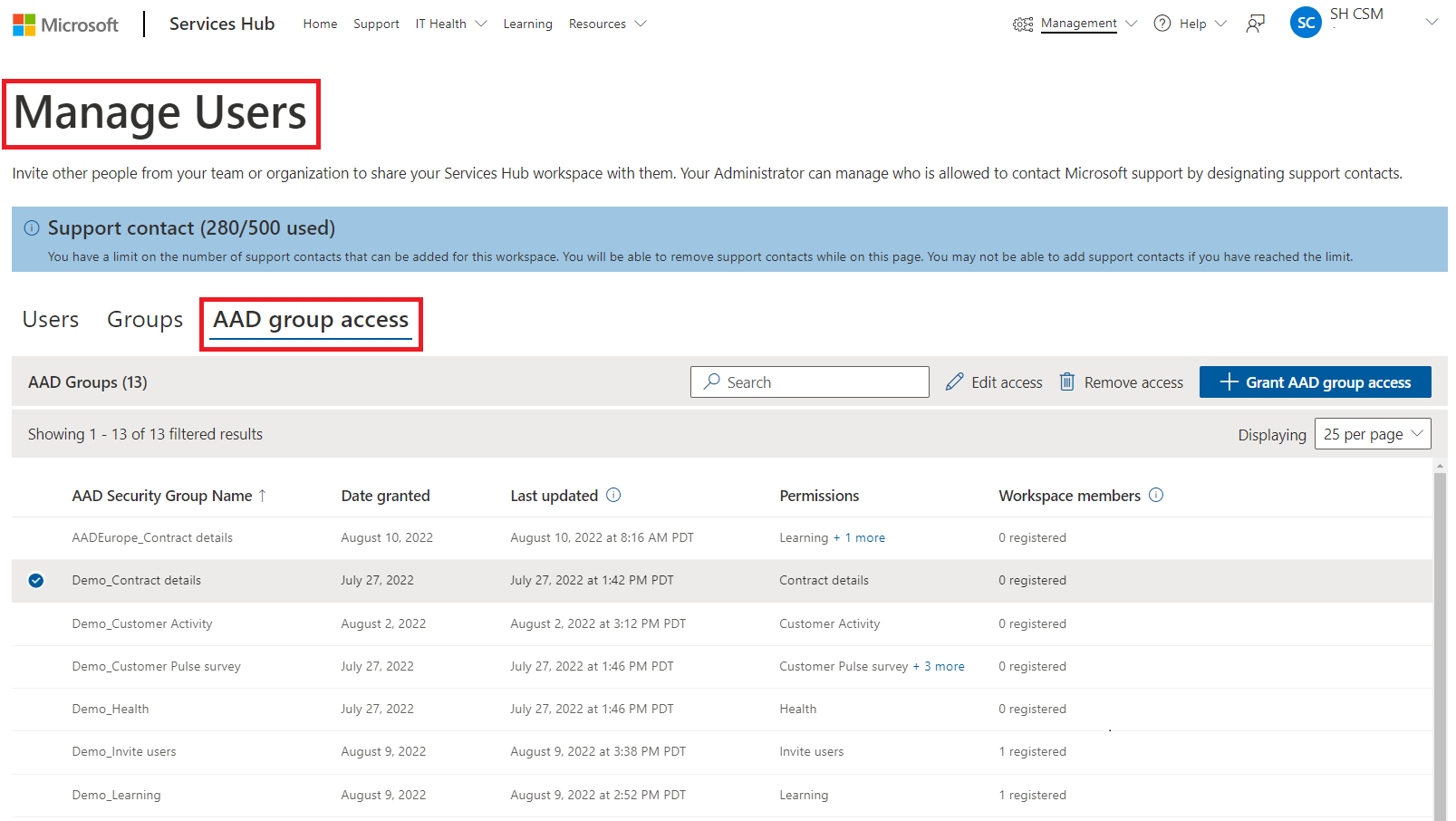
그룹에 대한 사용 권한 위로 마우스를 가져가면 쉽게 편집할 수 있는 링크와 함께 그룹이 현재 가지고 있는 모든 권한을 볼 수 있습니다.
선택할 수 있는 권한 옵션은 다음과 같습니다.
- 학습
- 사용자 초대하기
- 상태
- 모든 지원 사례 보기
- 학습 관리자
- 고객 활동
- 프로그램
- 공유 파일
Microsoft Entra 보안 그룹 기능을 사용하면 다음을 제외한 모든 권한을 할당할 수 있습니다.
- 작업 영역 관리자
- 사용자 관리
- 일정을 지원하는 사용자 추가
- Azure 사례 인사이트
참고
그룹에 지원 연락처 권한을 부여할 수 없습니다.
여기에서 권한을 부여하면 개별 사용자가 아닌 전체 Microsoft Entra 보안 그룹에 대해 권한을 부여합니다. 특정 사용자에게 더 많은 권한을 부여하려면 사용자 탭을 클릭하고 검색 창을 사용하여 사용자를 검색한 다음 필요한 추가 권한을 부여해야 합니다.
Services Hub 내에서 Microsoft Entra 보안 그룹 액세스 권한 부여.
참고 항목
작업 영역당 최대 25개의 Microsoft Entra 보안 그룹에 대한 액세스 권한을 부여할 수 있습니다. 액세스가 필요한 25개 이상의 Microsoft Entra 보안 그룹이 있는 경우 Azure Portal에서 중첩된 그룹을 만들고 Services Hub 내에서 부모 그룹을 등록할 수 있습니다. 등록된 Microsoft Entra 보안 그룹에는 여러 자식 그룹이 있을 수 있으며 자식 그룹의 모든 사용자는 기능적으로 부모 그룹 사용자로 간주됩니다. Microsoft Entra 그룹에 Services Hub 액세스 권한을 부여해도 이메일이 보내지지는 않습니다. Microsoft Entra 그룹에 serviceshub.microsoft.com 액세스 부여를 알리는 이메일을 보내는 것은 사용자의 책임입니다.
Microsoft Entra 그룹 액세스 권한을 부여하려면
사용자 관리 페이지를 클릭합니다.
Microsoft Entra 그룹 액세스라는 레이블이 지정된 탭을 클릭합니다.
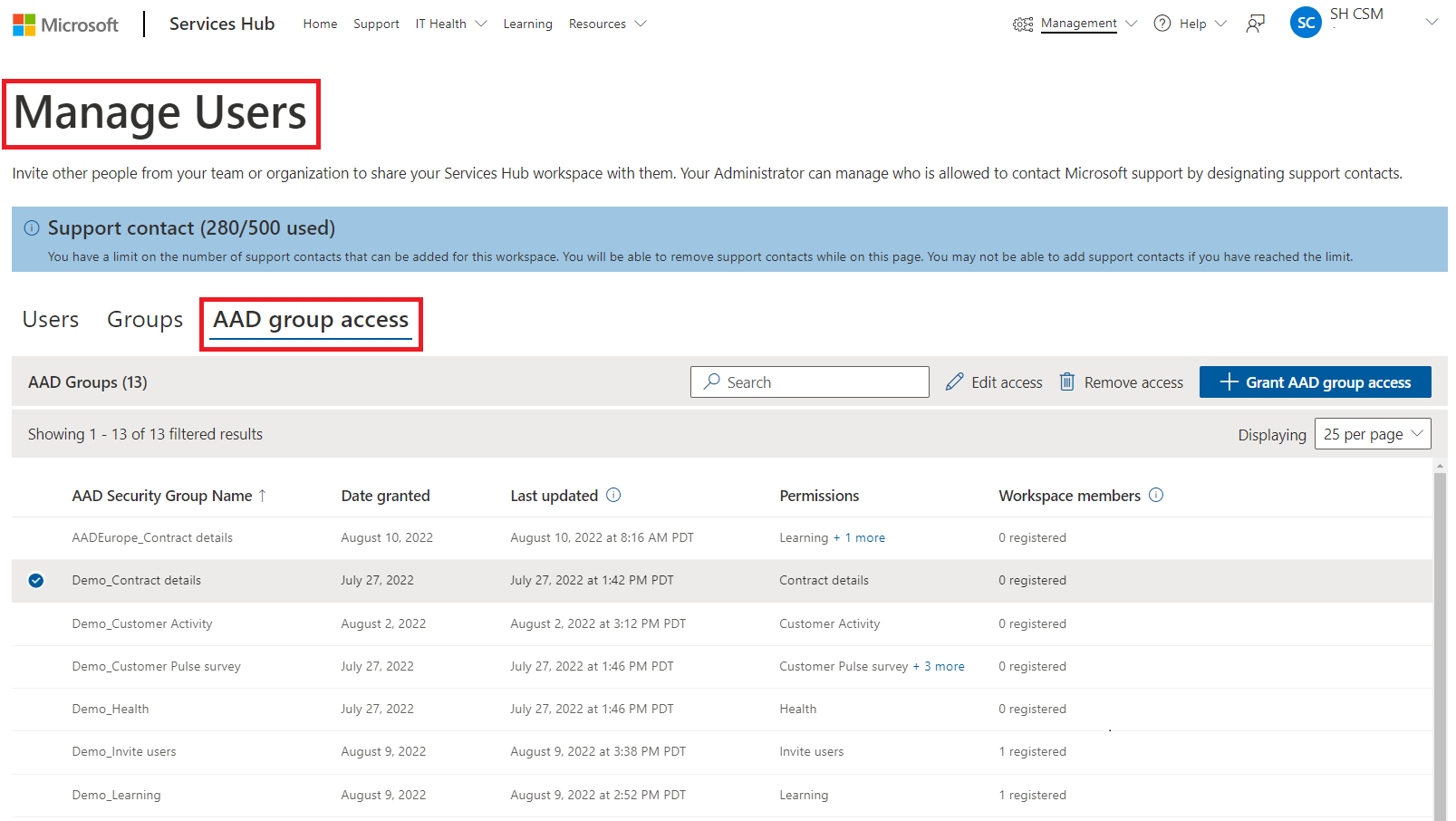
Microsoft Entra 그룹 액세스 탭 영역의 오른쪽 위에 있는 "+ Microsoft Entra 그룹 액세스 권한 부여" 단추를 클릭합니다.
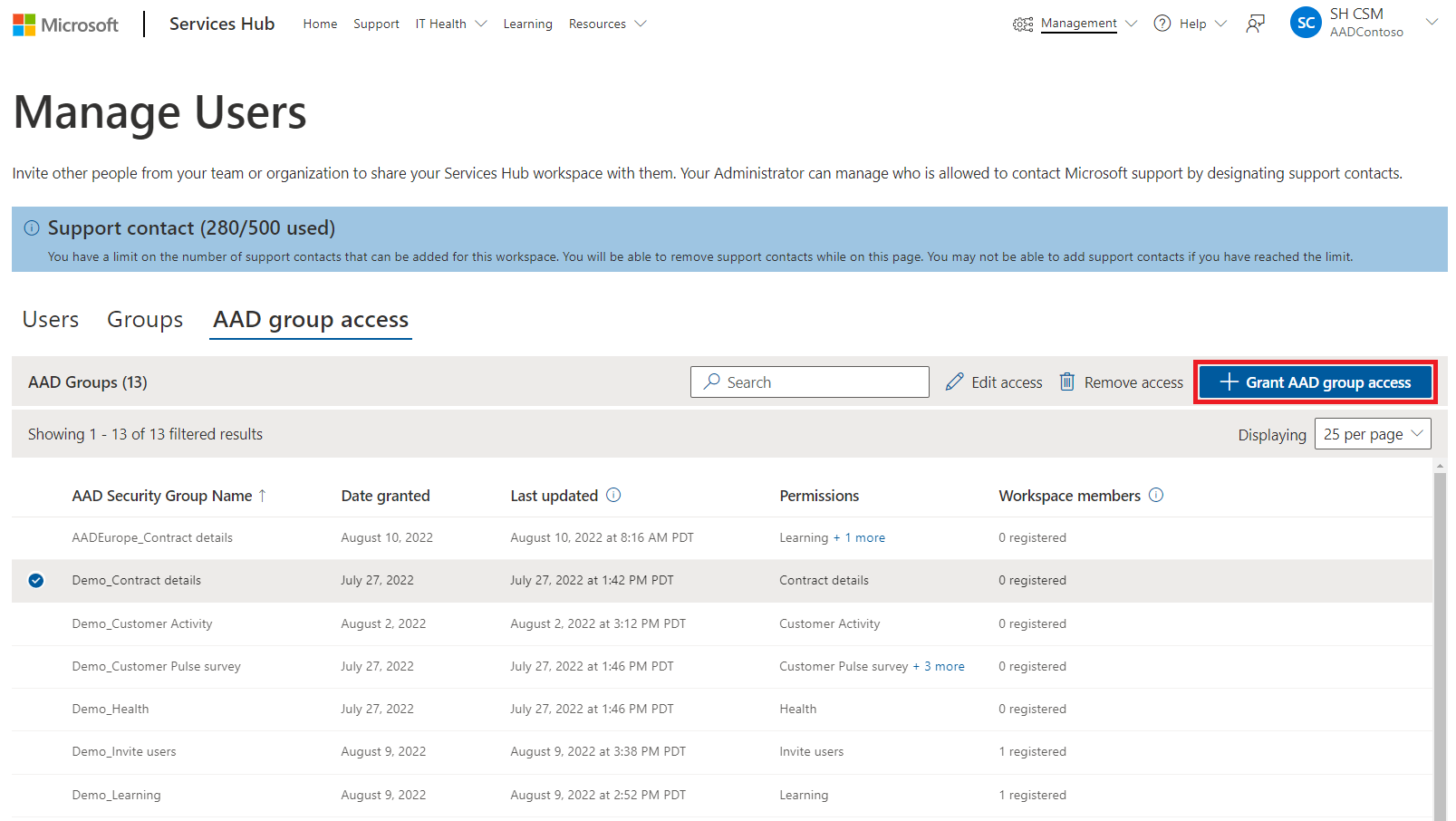
표시되는 양식에서 Microsoft Entra 그룹의 테넌트 이름 및 개체 ID를 입력합니다.
그룹의 구성원에게 부여할 권한을 선택합니다.
"액세스 권한 부여"를 클릭하여 변경 내용을 완료하고 저장합니다.
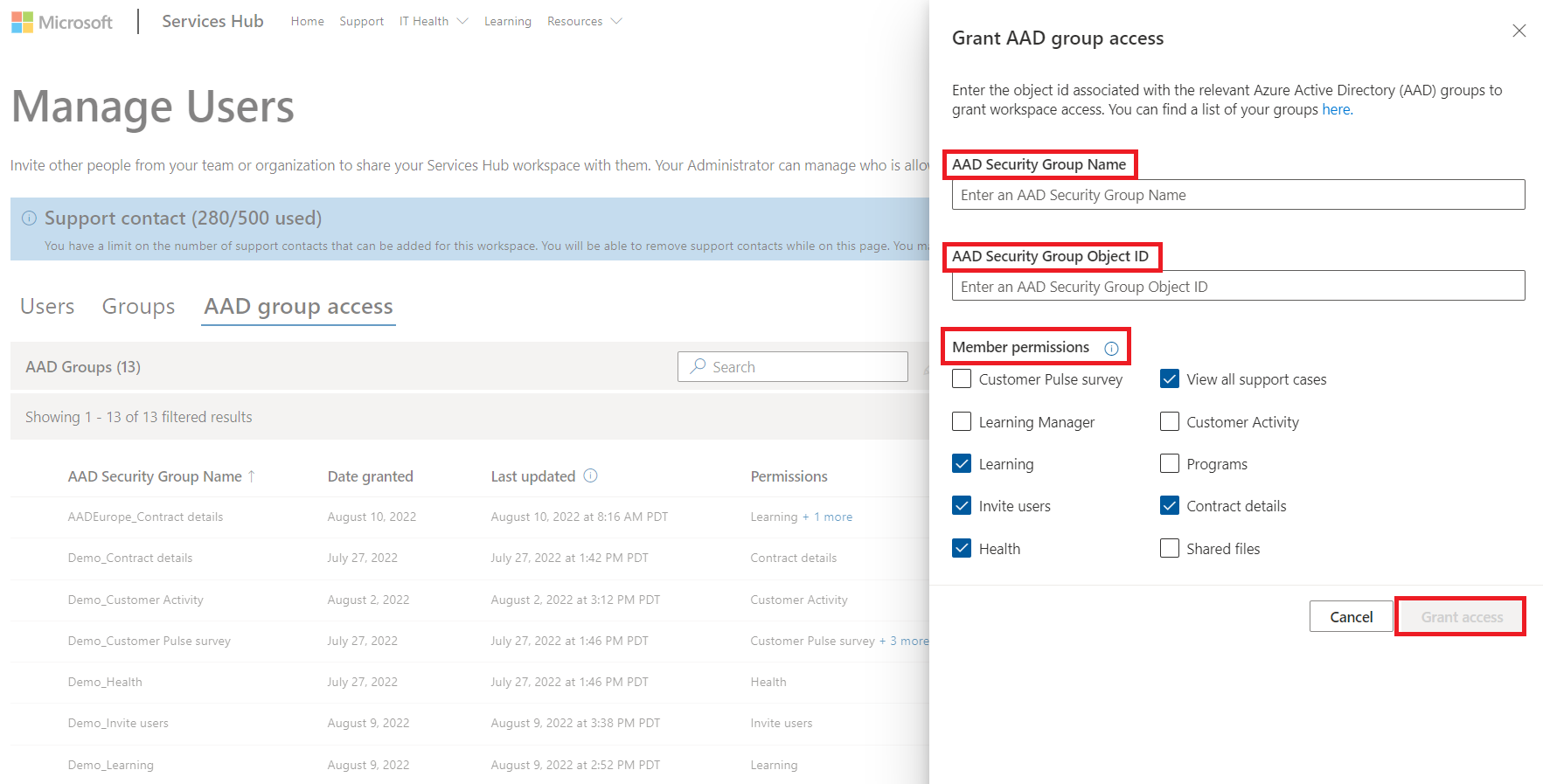
참고 항목
각 Microsoft Entra 그룹은 Microsoft Entra 그룹 액세스 대시보드에 등록된 사용자 수를 표시합니다. 사용자는 사용자 탭을 클릭하고 탭에 있는 검색 옵션을 사용하여 특정 Microsoft Entra 그룹 이름을 검색하고 각 Microsoft Entra 그룹의 현재 등록된 사용자를 볼 수 있습니다. Microsoft Entra 그룹에 Services Hub 액세스 권한을 부여해도 이메일이 보내지지는 않습니다. Microsoft Entra 그룹에 serviceshub.microsoft.com 액세스 부여를 알리는 이메일을 보내는 것은 사용자의 책임입니다.
Services Hub 내에서 Microsoft Entra 그룹 액세스 권한을 편집 또는 제거하는 기능
참고 항목
Services Hub 또는 Microsoft Entra에서 Microsoft Entra 그룹을 삭제하면 해당 그룹에 있는 모든 사용자의 해당 권한이 취소됩니다. 그런 다음, Microsoft Entra 보안 그룹을 삭제한 후 처음으로 Services Hub에 로그인할 때 그룹의 각 사용자에 대해 권한 변경이 적용됩니다.
사용자 관리 페이지를 클릭합니다.
Microsoft Entra 그룹 액세스라는 레이블이 지정된 탭을 클릭합니다.
편집하려는 목록에서 Microsoft Entra 그룹을 선택합니다.
목록 맨 위에서 파란색 "Microsoft Entra 그룹 액세스 권한 부여" 단추 옆에 있는 두 단추 중 하나를 선택합니다. 그룹 권한을 변경하려면 "액세스 편집"을 클릭하거나 그룹의 액세스를 제거하려면 "액세스 제거"를 클릭합니다.
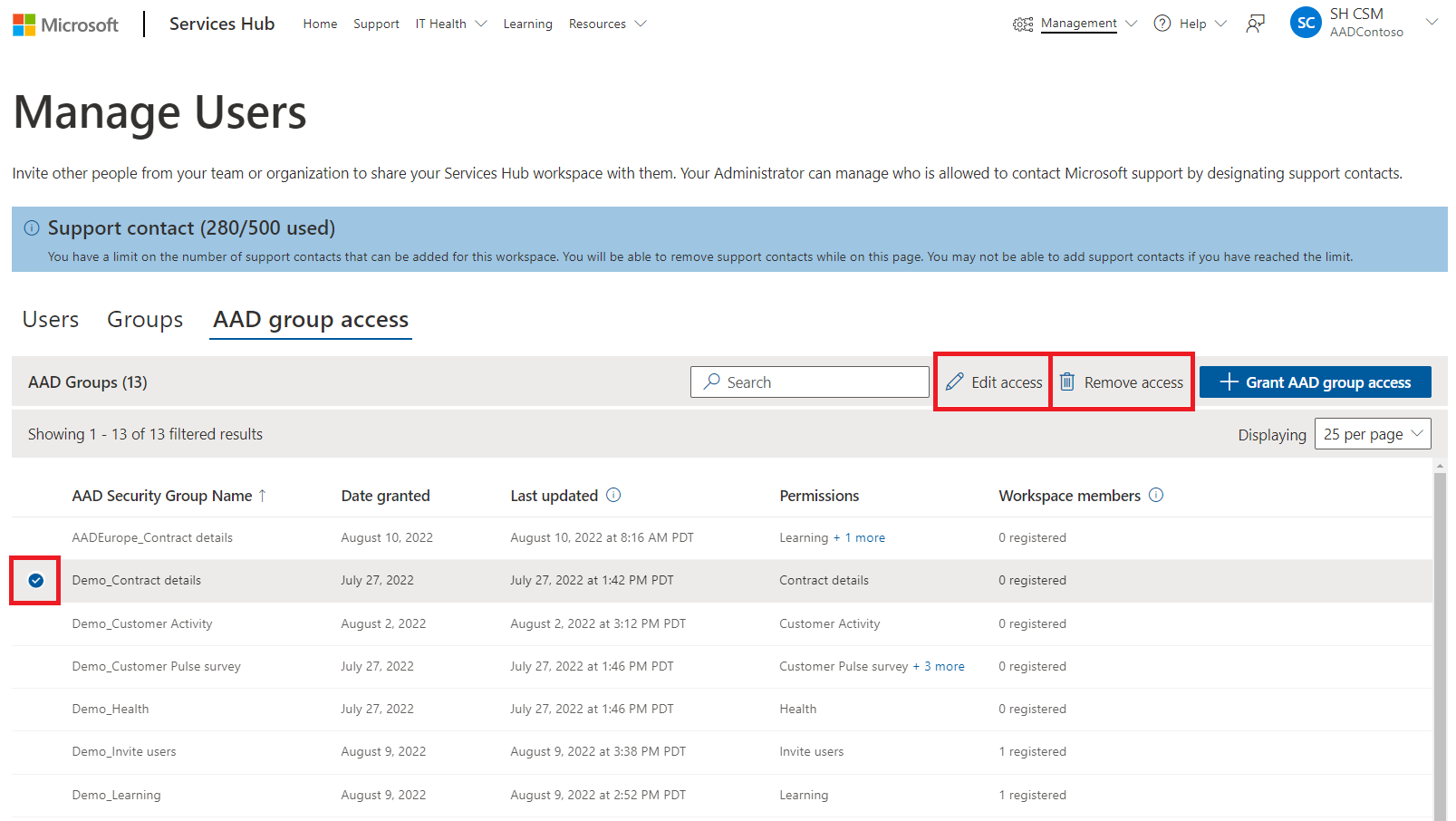
원하는 내용을 변경합니다.
제출 버튼을 클릭하여 변경 내용을 완료하고 저장합니다.
Microsoft Entra 보안 그룹 액세스 권한 부여에 대한 FAQ
지원되는 작업 영역은 무엇인가요?
모든 통합 작업 영역입니다.
작업 영역에 등록된 Microsoft Entra 보안 그룹 목록을 볼 수 있는 사람은 누구인가요?
"사용자 초대" 권한이 있는 모든 사용자와 CSAM 및 백업 CSAM은 Services Hub에서 등록된 Microsoft Entra 그룹을 볼 수 있습니다.
Microsoft Entra 그룹 액세스 권한을 부여할 수 있는 사람은 누구인가요?
"사용자 초대" 권한이 있는 모든 사용자가 Microsoft Entra 그룹 액세스 권한을 부여, 편집, 제거할 수 있습니다.
작업 영역에 등록할 수 있는 그룹은 몇 개인가요?
작업 영역당 25개의 Microsoft Entra 보안 그룹을 가질 수 있습니다.
작업 영역에 등록해야 하는 Microsoft Entra 보안 그룹이 25개 이상 있습니다. 어떻게 해야 하나요?
Azure Portal의 중첩된 그룹을 만들고 서비스 허브에 부모 그룹을 등록할 수 있습니다. 등록된 Microsoft Entra 그룹에는 여러 자식 그룹이 있을 수 있으며 각 자식 그룹의 모든 사용자는 부모 그룹 사용자로 간주됩니다.
사용자에게 자신이 속한 Microsoft Entra 그룹에 Services Hub에 대한 액세스 권한이 부여되었음을 알리려면 어떻게 해야 하나요?
Microsoft Entra 그룹의 사용자에게 액세스 권한을 처음 부여할 때 이메일을 보내는 것은 Microsoft Entra 액세스 권한을 부여하는 사람의 책임입니다. Microsoft Entra 그룹에 대한 권한을 변경하는 사용자는 필요하다고 생각되는 경우 스스로 변경 내용을 전달해야 합니다.
테넌트 외부에서 사용자를 초대하려면 어떻게 해야 하나요?
사용자 관리 페이지의 사용자 탭에서 "사용자 추가" 링크를 사용하여 테넌트 외부에서 사용자를 수동으로 추가할 수 있습니다. 자세한 지침은 개별 사용자 추가를 참조하세요.
Microsoft Entra 보안 그룹에 추가하면 사용자 권한은 어떻게 변경되나요?
작업 영역에 이미 등록된 사용자를 Microsoft Entra 보안 그룹에 추가하면 다음에 사용자가 로그인할 때 개별 권한이 새 Microsoft Entra 그룹 권한과 연계됩니다. 그러면 사용자의 권한이 누적되고 수정할 때마다 Microsoft Entra 보안 그룹 권한과 동기화되어 업데이트됩니다.
Services Hub 학습을 Microsoft Entra 그룹에 할당하는 방법은 무엇인가요?
"사용자 초대" 권한과 학습 관리자 권한이 있는 경우 이제 학습 랜딩 페이지에서 Microsoft Entra 그룹에 과정을 할당할 수 있습니다. 자세한 내용은 학습 관리자 전용 기능을 참조하세요.
서비스 관리 작업 영역에 Microsoft Entra 보안 그룹을 추가할 수 없습니다.
MSA, 타사 ID 사용자 또는 게스트 사용자인 경우 작업 영역에 Microsoft Entra 보안 그룹을 추가할 수 없습니다.
Microsoft Entra 서비스 또는 Azure Portal이 일시적으로 중단된 경우 Services Hub 사용자는 어떻게 되나요?
사용자가 Services Hub에 한 번 이상 로그인한 경우에도 로그인할 수 있지만, 마지막 로그인 이후 변경한 새 그룹 또는 사용자 권한 변경 내용은 서비스가 백업될 때까지 반영되지 않습니다.
사용자가 완전히 새로운 사용자이고 이전에 Services Hub에 로그인하지 않은 경우 서비스가 백업될 때까지 로그인할 수 없으며 사용자 권한 및 역할을 확인할 수 있습니다.
개별 사용자 추가
"사용자 초대" 권한이 있는 경우 팀 또는 조직의 다른 사용자를 Services Hub 작업 영역으로 초대할 수 있습니다.
사용자를 추가하려면 테이블의 오른쪽 위 모서리에 있는 파란색 "사용자 추가" 단추를 클릭합니다.
참고 항목
Microsoft Entra ID 그룹의 액세스 권한을 부여하려면 Microsoft Entra 그룹 액세스 권한 부여를 참조하세요.
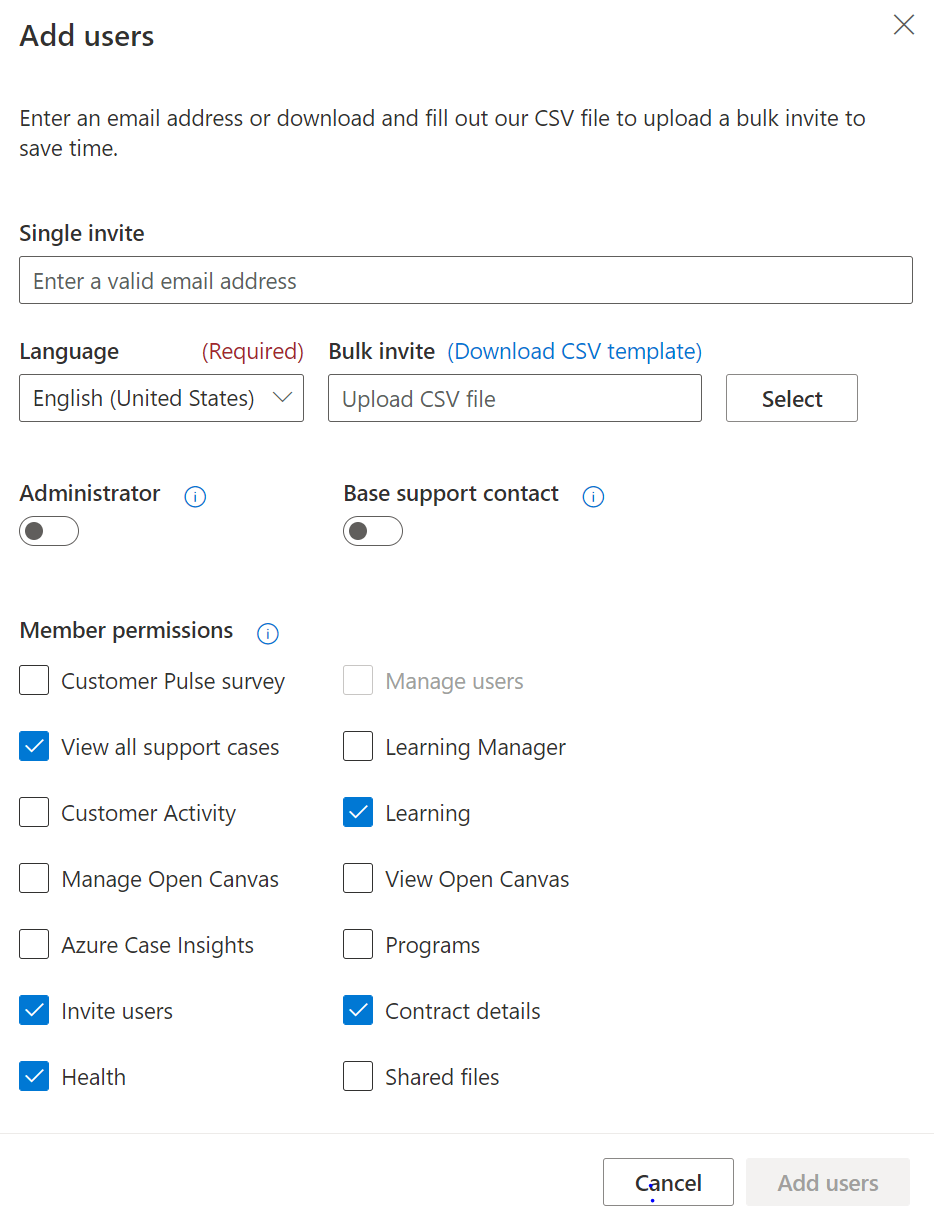
사용자 권한
사용자 추가 및 사용자 편집 환경에 사용할 수 있는 몇 가지 사용자 권한이 있습니다.
- 관리자: 사용자의 수준을 작업 영역 관리자로 올립니다. 이러한 사용자는 작업 영역 내에서 사용자를 추가, 제거 및 편집할 수 있습니다. 작업 영역 지원 연락처 관리도 수행할 수 있습니다.
- 기본 지원 연락처: 사용자의 수준을 계약의 지원 연락처로 올립니다. 그러면 해당 사용자가 Microsoft 지원 엔지니어를 대상으로 지원 사례를 개설할 수 있습니다.
- 사용자 관리: 작업 영역 관리자로 지정되지 않은 사용자도 사용자 관리 페이지에 액세스할 수 있는 권한을 제공합니다.
- 모든 지원 사례 확인: 모든 작업 영역 관련 지원 사례를 확인할 수 있는 권한을 제공합니다.
- 학습 관리자: 작업 영역 사용자에게 학습 과정을 할당하고 해당 과제에 대한 진행 상황을 추적할 수 있는 기능을 제공합니다.
- 고객 활동: CSAM이 CPOD(배달 증명) 보고서를 수동으로 생성할 필요 없이 Services Hub에서 직접 셀프 서비스를 사용하여 현재 지원 계약에 대해 구매 및 전달된 내용을 파악할 수 있습니다 자세한 정보: 고객 활동 페이지 설명서
- 학습: Provides access to Services Hub Learning에 대한 액세스를 제공합니다.
- Open Canvas 관리:Open Canvas 환경 내에서 보고 서식 파일을 추가/편집하는 기능을 제공합니다. 또한 Open Canvas 환경 내에서 사용자 지정 포커스 영역을 만들어야 합니다.
- Open Canvas 보기:Open Canvas 환경 내에서 Open Canvas 보고 서식을 볼 권한을 제공합니다.
- Azure 사례 인사이트:Azure 사례 서비스 인사이트 환경에 대한 액세스를 제공합니다. 고객이 전체 환경을 사용하려면 Azure ACE 고객이 되어야 합니다.
- 프로그램:프로그램에 액세스할 수 있도록 허용하여 팀이 기술을 학습하고 성장할 수 있도록 사용자 지정 계획을 세울 수 있습니다.
- 사용자 초대: 작업 영역 관리자가 아닌 사용자에게도 작업 영역에 다른 사용자를 초대하는 기능을 제공합니다.
- 상태: 주문형 평가 방문 페이지에 대한 액세스를 제공합니다.
- 공유 파일: Microsoft 지원 계약의 일환으로 고객에게 업로드된 문서에 액세스할 수 있는 권한이 제공됩니다.
사용자 역할 및 권한 편집
사용자 역할 및 사용 권한을 편집하려면 편집할 사용자를 선택하고 표 오른쪽 위 모서리에서 "사용자 편집"을 클릭합니다.
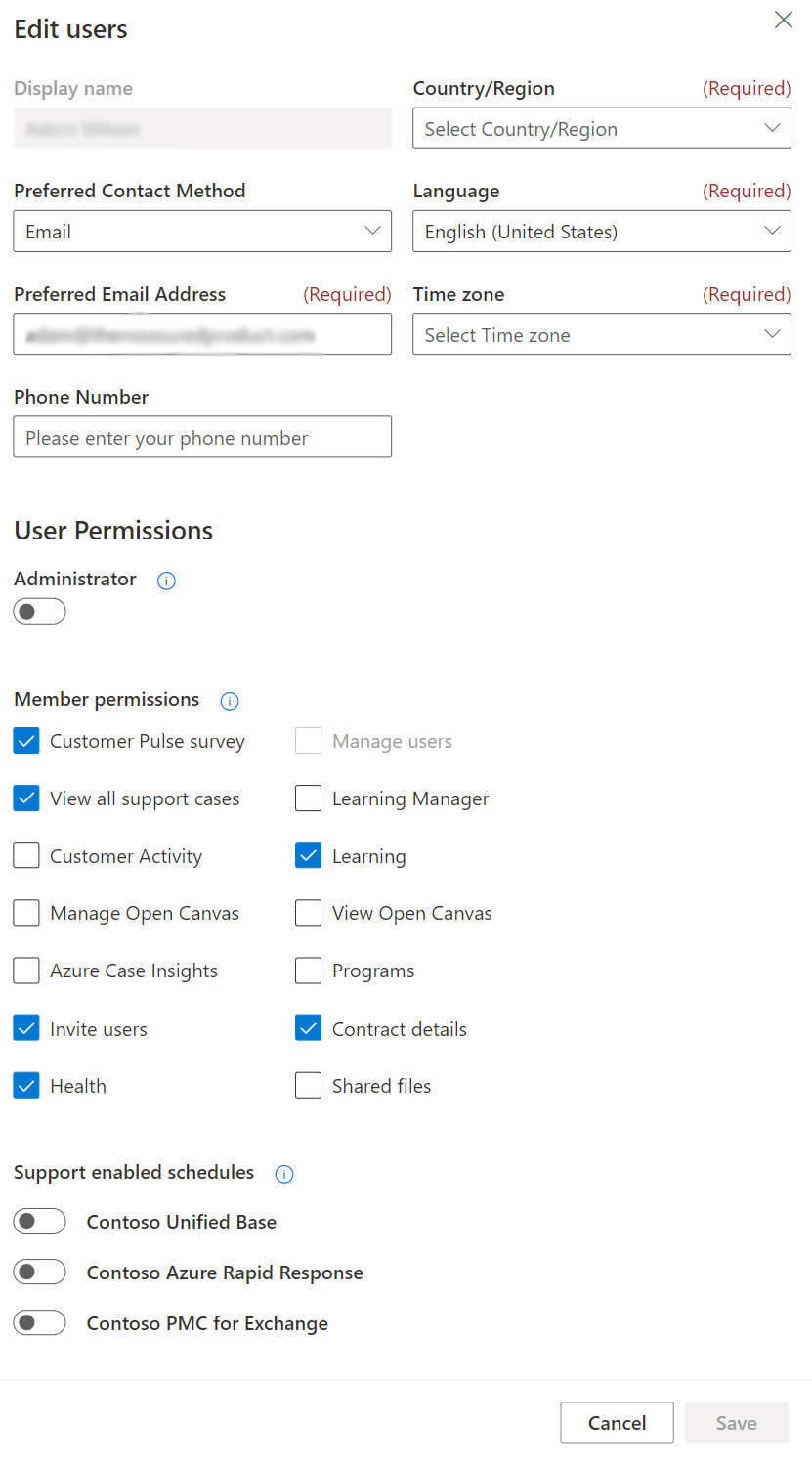
선택한 편집을 마치고 "저장"을 클릭하면 대화 상자가 닫힙니다.
개별 사용자 필터링 및 검색
참고 항목
Microsoft Entra 보안 그룹을 검색하는 방법은 Microsoft Entra 그룹 액세스 권한 부여를 참조하세요.
상태 및 역할별로 사용자를 필터링하고 페이지당 표시되는 사용자를 변경할 수 있습니다. 작업 영역의 특정 사용자를 쉽게 검색할 수도 있습니다.
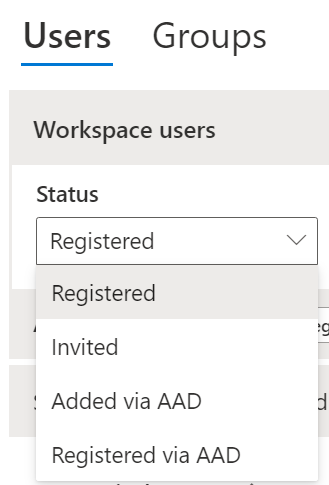
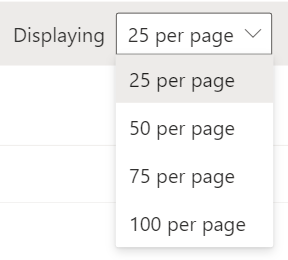
작업 영역에서 사용자 제거
제거할 사용자를 선택한 후 오른쪽 위 모서리에서 "사용자 제거" 단추를 클릭합니다.
그룹
사용자 관리 페이지에서 그룹을 만들 수도 있습니다. 그룹 및 공유에 대해 자세히 알아보려면 그룹 및 공유를 참조하세요.